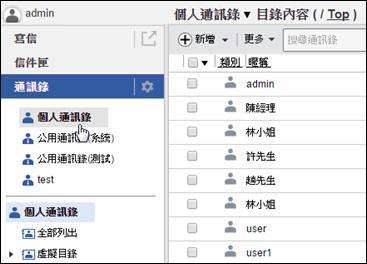
在通訊錄管理頁面上,勾選列表清單上的聯絡人,點選「寫信」 ,便可直接寫信。(註:可選擇加進收件人、副本或密件副本之中)
l 從通訊錄將聯絡人加進信件的收件人?
以下提供三種方法,讓您快速地將聯絡人加進信件收件人之中。
n 方法一
(1) 進入左側功能選單[通訊錄]中,點選[通訊錄]進入通訊錄的頁面。
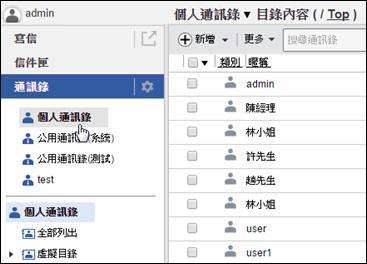
(2) 在通訊錄的頁面中,勾選欲發信的聯絡人,再點選〔寫信〕,即可進入編輯信件的頁面寫信給勾選的聯絡人。
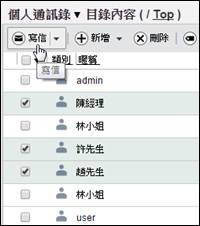
n 方法二
已存在系統內的通訊錄支援自動完成,只需要輸入收件人帳號開頭即可帶出選單。
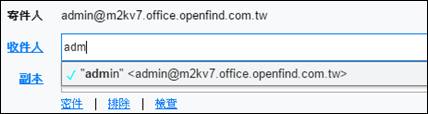
l 如何將聯絡人依不同收件屬性加進欲編輯信件?
(1) 於左側功能選單的「通訊錄」中,點選「通訊錄」進入通訊錄的頁面。
(2) 在通訊錄的頁面中,依收件屬性分批勾選欲發信的聯絡人,並利用〔寫信〕的下拉選單,為該批聯絡人選取合適的收件屬性。
(3) 系統會跳出寫信名單的小視窗,供您檢閱並確認目前已加進的聯絡人與其收件屬性。
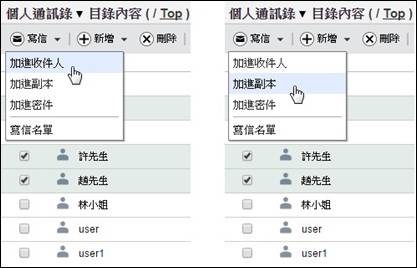
(4) 完成後點選〔寫信〕,即可進入編輯信件的頁面寫信給寫信名單內的聯絡人。
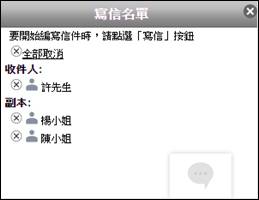
l 備註
欲從寫信名單中移除聯絡人,請點選該聯絡人左側的〔刪除〕按鈕。
l 如何於寫信時使用通訊錄?
在寫信時,您可以開啟通訊錄以勾選方式加入收件人,毋須自行輸入郵件地址。
(1) 於左側功能選單中,點選「寫信」進入編輯信件的頁面。
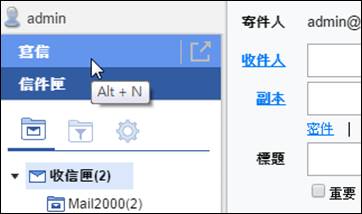
(2) 在信件編輯的頁面中,可直接輸入收件人電子郵件信箱,並依需要填入副本收件人,若收件人已存在通訊錄之中,系統提供自動完成的功能,直接點選建議的聯絡人項目即可完成輸入。

自動完成有兩種比對機制,由管理者選擇合適的設定:
l 字首比對(prefix-match)自動完成
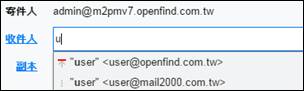
l 部分比對(partial-match)自動完成
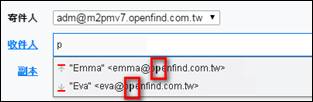
或點選〔收件人(T)〕、〔副本(C)〕按鈕,進入通訊錄直接勾選,並於勾選完畢後點選〔加入收件人〕或〔加入副本〕完成加入動作。
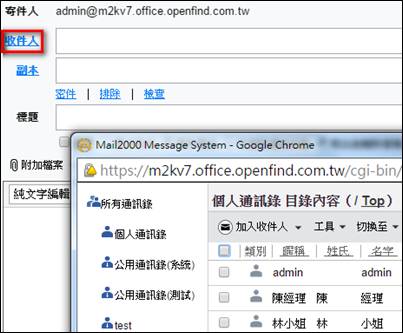
關聯目錄